python学习python实现利用pygame绘画基本图形显示图片,实现图形图片随机效果。python绘制行列图片
Posted 不下水的鸭
tags:
篇首语:本文由小常识网(cha138.com)小编为大家整理,主要介绍了python学习python实现利用pygame绘画基本图形显示图片,实现图形图片随机效果。python绘制行列图片相关的知识,希望对你有一定的参考价值。
python实现利用pygame绘画基本图形、显示图片,实现图形图片随机效果。
前言
今天刚接触python,简单上手了一下第三方库pygame的相关函数使用。首先python是一门弱类型的编程语言,变量可以不指定具体类型直接使用。但是它对语法的缩进有严格的要求。
一、pygame是什么?
Pygame 是一款专门为开发和设计 2D 电子游戏而生的软件包,它支 Windows、Linux、Mac OS 等操作系统,具有良好的跨平台性。Pygame 由 Pete Shinners 于 2000 年开发而成,是一款免费、开源的的软件包。
Pygame 在 SDL(Simple DirectMedia Layer,使用 C语言编写的多媒体开发库) 的基础上开发而成,它提供了诸多操作模块,比如图像模块(image)、声音模块(mixer)、输入/输出(鼠标、键盘、显示屏)模块等。相比于开发 3D 游戏而言,Pygame 更擅长开发 2D 游戏,比如于飞机大战、贪吃蛇、扫雷等游戏。
其实具体的定义可以不用看,这些都是神话,用通俗的话来说,就是pygame就是用来开发游戏的。
二、使用步骤
1.引入库
代码如下(示例):
import pygame
import time
import sys
import random
输入import pygame在控制台会显示pygame的版本号。

如果没有的话要先引入第三方库,在cmd输入pip list。看看有没有pygame。没有的话需要在线去下载一下,直接在命令窗口输入pip install pygame。如果自己有镜像的话可以-i+网址 需要的可以私信,我发给你。国内镜像会快一些。
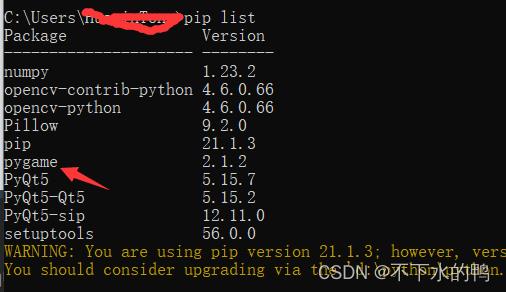
2.实现绘制代码
代码如下:
import pygame
import time
import sys
import random
#窗口大小
SCREEN_WIDTH = 900
SCREEN_HEIGHT = 900
#绘制图形的控制参数 0为随机 1为图片
DRAW_TYPE_RECT = 1
DRAW_TYPE_CIRCLE = 2
DRAW_TYPE_IMAGE = 3
DRAW_TYPE = 0
#绘制图形的一些参数。具体看draw函数
SCREEN_X = 100
SCREEN_Y = 50
RECT_ROW = 6
RECT_COL = 6
RECT_WIDTH = 100
RECT_HEIGHT = 100
#初始化
pygame.init();
img1 = pygame.image.load('image/img1.jpg') # 先加载图片
img2 = pygame.image.load('image/img2.jpg')
img3 = pygame.image.load('image/img3.jpg')
img4 = pygame.image.load('image/img4.png')
img5 = pygame.image.load('image/img5.png')
img6 = pygame.image.load('image/img6.png')
imagegroup=(img1,img2,img3,img4,img5,img6)#图片的元组
#实现随机取一张图片
def randomimg():
i = random.randint(0,5)
return imagegroup[i];
#实现随机颜色,在python中可以直接返回多个参数
def changecolor():
r = random.randint(0,255);
g = random.randint(0,255);
b = random.randint(0,255);
return r,g,b;
#实现绘画图形功能(参数为屏幕(screen)、开始绘制的坐标(x,y)、绘制行列数(row,col)、图形的宽高(width,height)、绘制类型(type)
def draw(screen,x,y,row,col,width,height,type):
for i in range(0,row):
for j in range(0,col):
if type==DRAW_TYPE_RECT: #绘制矩形
pygame.draw.rect(screen, changecolor(),(x+i*width,y+j*height,width,height))
elif type==DRAW_TYPE_CIRCLE:#绘制圆形
pygame.draw.circle(screen,changecolor(),(x+i*width+width/2,y+j*height+height/2),width/2)
elif type == DRAW_TYPE_IMAGE:# 绘制自己的图片
screen.blit(randomimg(), (x + i * width, y + j * height))
elif type==DRAW_TYPE:#随机绘制矩形、圆形、图片
d=random.randint(1,3)
if d == DRAW_TYPE_RECT:
pygame.draw.rect(screen, changecolor(), (x + i * width, y + j * height, width, height))
elif d == DRAW_TYPE_CIRCLE:
pygame.draw.circle(screen, changecolor(), (x + i * width + width / 2, y + j * height + height / 2),
width / 2)
elif d == DRAW_TYPE_IMAGE:
screen.blit(randomimg(), (x + i * width, y + j * height))
if __name__ == '__main__':#入口main函数
#创建一个窗口
screen=pygame.display.set_mode((SCREEN_WIDTH,SCREEN_HEIGHT))
pygame.display.set_caption("第一款游戏");
while True:
#在程序内部,pygame需要对键盘鼠标进行捕获及响应。
pygame.display.update()#表示模块更新
#screen.fill((random.randint(0,255),random.randint(0,255),random.randint(0,255)))颜色随机
time.sleep(1);
#对鼠标操作进行响应
for event in pygame.event.get():
if event.type == pygame.QUIT:
sys.exit()
if event.type == pygame.MOUSEBUTTONDOWN:
print("mouse button down")
#调用绘制函数
draw(screen,SCREEN_X,SCREEN_Y,RECT_ROW,RECT_COL,RECT_WIDTH,RECT_HEIGHT,DRAW_TYPE)
3.结果截图
随机效果:

绘制自己图片:
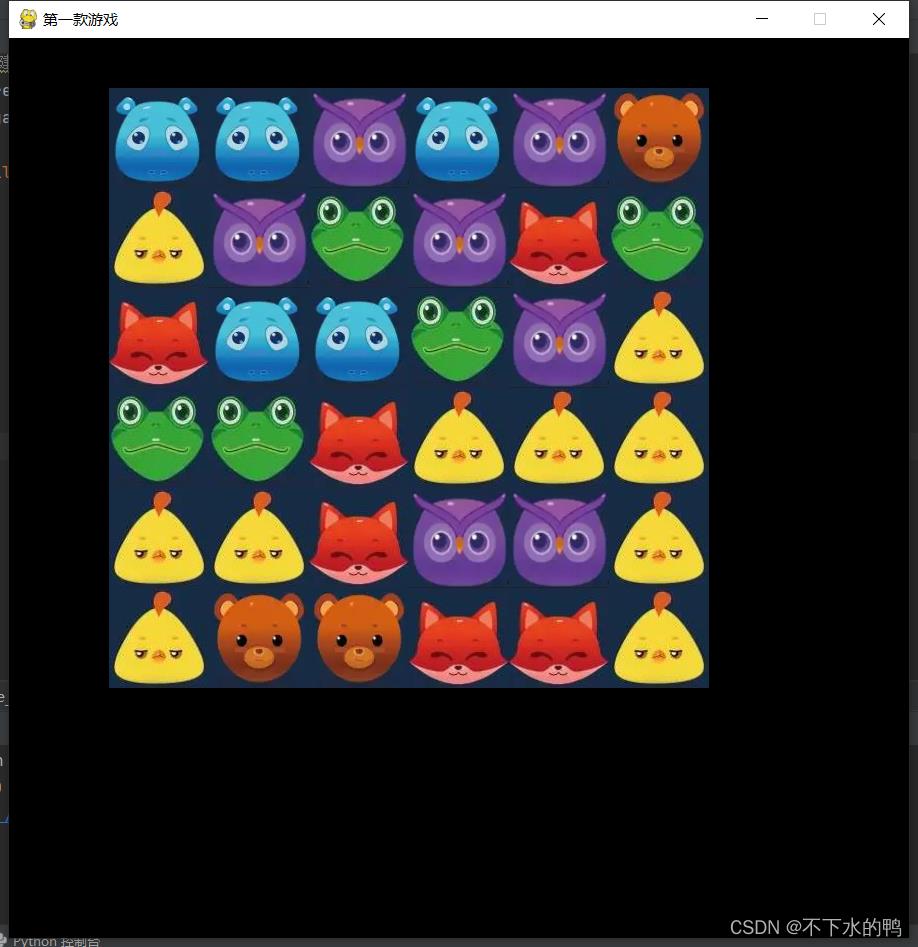
绘制矩形:
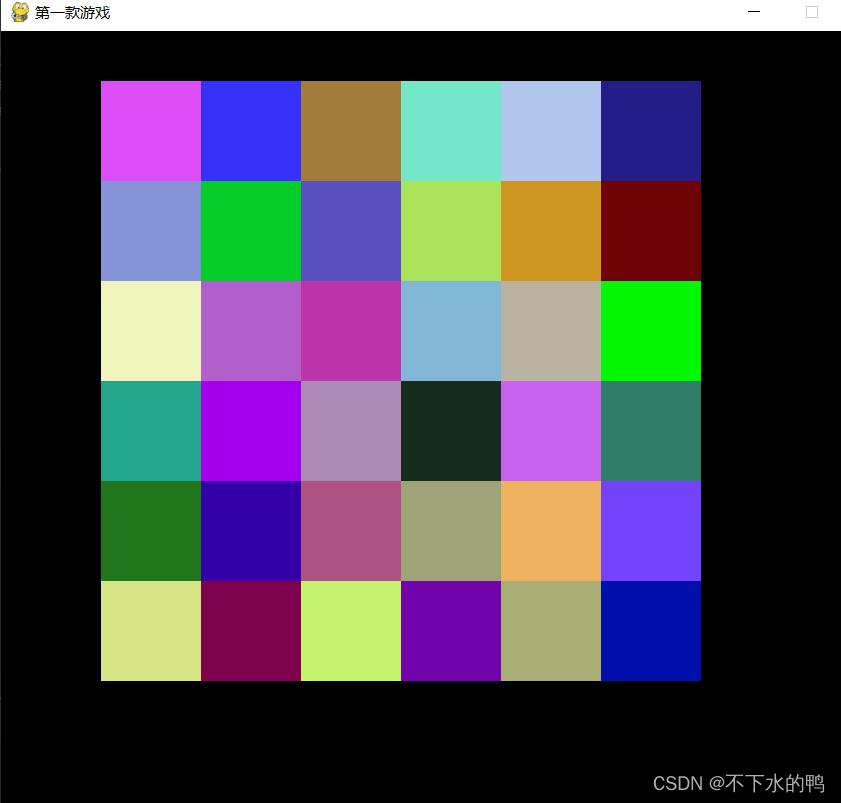
总结
python绘制图形还是很简单的,随机效果也是添加一些小操作就可以实现。在此基础上,可以实现鼠标点击某行某列的图形让他进行一个变化,但是我技术有限,还没进行一个实现。此外,这个绘制可以作为实现开心消消乐的一个小基础,在之后我也会利用python里的pygame自己开发一下开心消消乐。
以上是关于python学习python实现利用pygame绘画基本图形显示图片,实现图形图片随机效果。python绘制行列图片的主要内容,如果未能解决你的问题,请参考以下文章